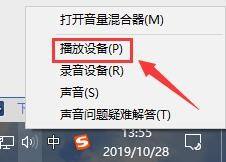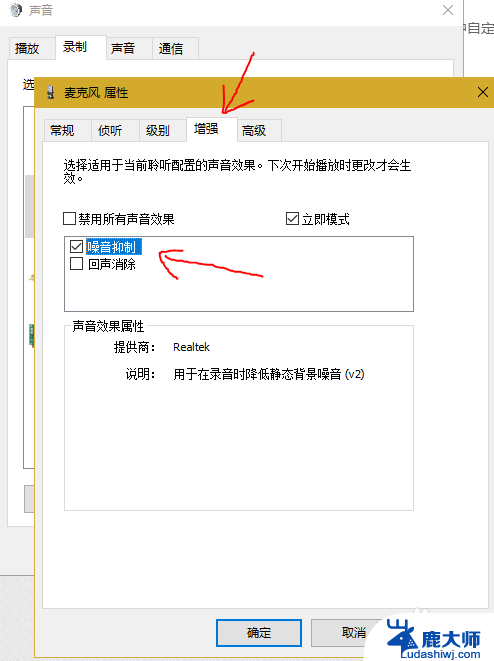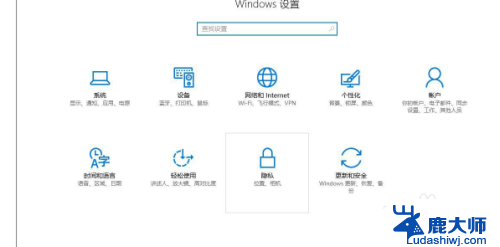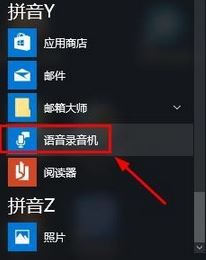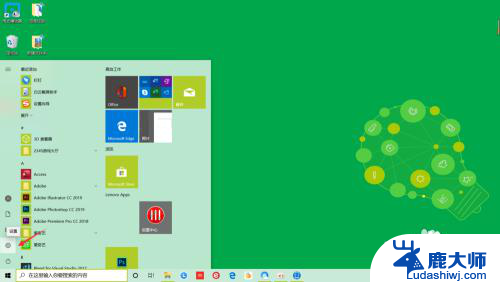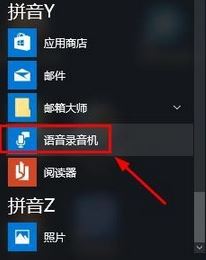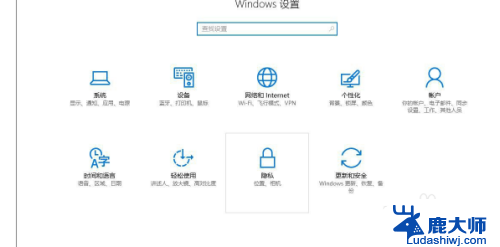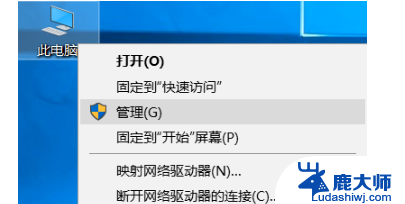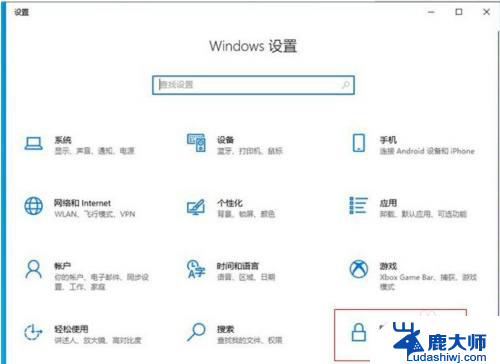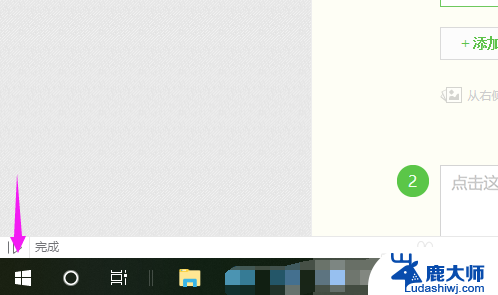win10麦克风属性里没有增强一栏 win10电脑声音麦克风设置没有增强属性怎么调整
Win10电脑声音麦克风设置没有增强属性怎么调整?很多用户在使用Win10系统时发现,在麦克风属性里并没有增强一栏,导致无法调整声音效果,这个问题可能会影响到语音通话、语音识别等功能的正常使用。针对这种情况,我们应该如何来进行设置和调整呢?接下来我们将为大家详细介绍解决办法。
具体方法:
1.首先我们以图片的形式来说明这个问题,打开麦克风属性,有的电脑是没有这个增强选项的

2.这是由于windows声卡驱动在某一个版本后就取消了这个设置,解决方法就是把声卡驱动卸载。重新安装以前版本的声卡驱动,这里我们借助的软件是驱动人生(360驱动也行),打开软件,在驱动管理中,卸载声卡驱动。
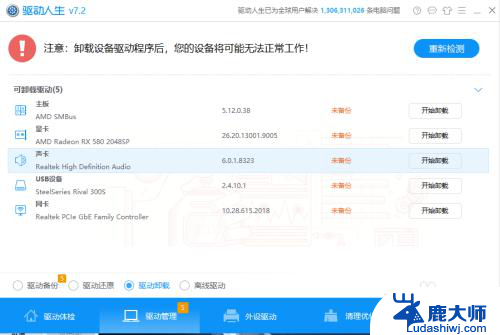
3.卸载后重新安装驱动,这时不要选择最新的驱动。手动选择下图这个版本的驱动,版本是8323,2017.12.12,这个是400多M,因为多了一些设置所以比较大。
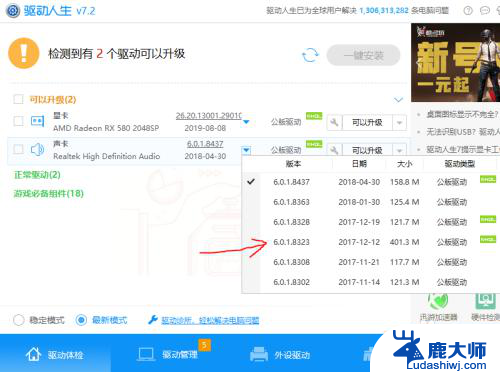
4.安装完成后就可以看到麦克风属性中多了一个增强选项。这是一个非常有用的设置,能自动抑制录音时候的底噪。因为小编的电脑是win10系统,不知道其他系统的具体情况。但遇到同样问题的朋友可以试试这个方法,也许就行得通呢。
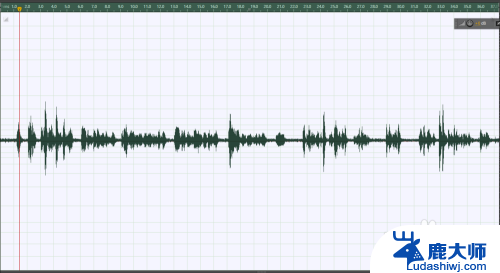
以上就是win10麦克风属性里没有增强选项的全部内容,有需要的用户可以按照以上步骤进行操作,希望对大家有所帮助。